CSS 命名規則によりデバッグ時間を節約できる
この記事では、CSS の命名規則がデバッグ時間を節約できるという関連知識を主に説明します。興味のある方はぜひ読んでみてください。 CSS のデバッグは時間のかかる操作です。適切な命名規則を使用していれば、デバッグ時間を大幅に節約できます。
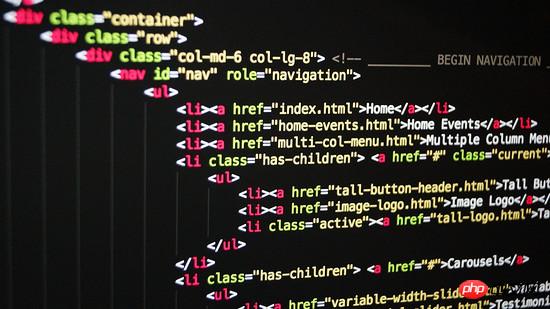
簡単なコメント: CSS のデバッグは時間のかかる操作です。適切な命名規則を使用していれば、デバッグ時間を大幅に節約できます。
文字列を区切るにはハイフン ('-') を使用します
JavaScript でキャメルケースの名前付けを使用することに慣れているかもしれません:
var redBox = document.getElementById('...')
しかし、この名前付け方法は CSS では推奨されません:
.redBox {
border:1px纯红色;
}代わりに、次のような名前を使用してください:
.red-box {
border:1px纯红色;
}これは、読みやすさを高めるための標準の CSS 命名規則です。
さらに、CSSプロパティと同じ名前を持ちます。
//正确
.some-class {
font-weight:10em
}
//错了
.some-class {
fontWeight:10em
}BEM 命名規則
チームは CSS セレクターをさまざまな方法で記述しています。ハイフン区切り文字を使用するチームもあれば、BEM と呼ばれるより構造化された命名規則を好むチームもあります。
一般に、CSS の命名規則には解決すべき 3 つの問題があります:
セレクターの機能は名前によって明確にできます。
セレクターがどこで使用できるかを確認できるようになります。
はクラス間の関係を見ることができます。
次のように書かれたクラス名を見たことがありますか:
.nav--secondary {
...
}
.nav__header {
...
}これは BEM の命名規則です。
B はブロックの略です
BEM は、ユーザー インターフェイス全体を再利用可能な独立したブロック (ブロック、ここでのブロックはインライン ブロックを指すものではないことに注意してください) に分割しようとします。ヘッダーはブロックであり、ヘッダー内にネストされた要素です ( logo、input、menu) をブロックすることもできます。
たとえば、以下の写真を見てください:
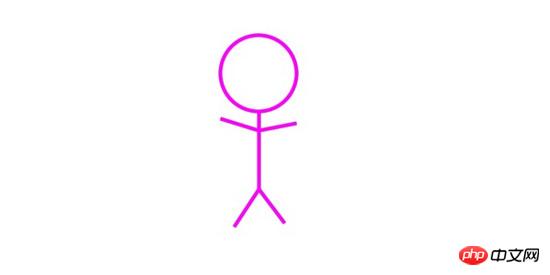
これはスティックマンです (ブロックとして考えることができます) 前に述べたように、このコンポーネントの名前を Stick-man に設定できます。
主キーのスタイルは次のようにする必要があります:
.stick-man {
}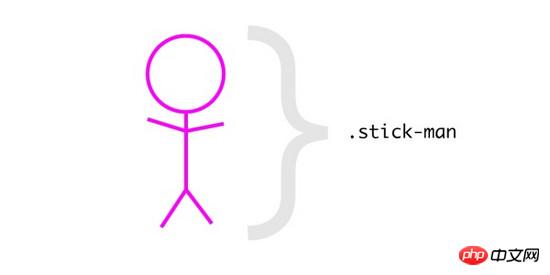
E は要素を表します
ブロックには通常複数の要素があります。たとえば、棒人間には頭、2 本の腕と足があります
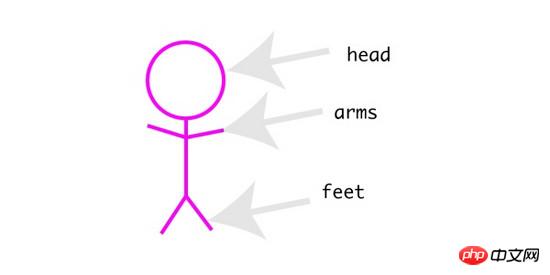
頭、足、腕はすべてこのコンポーネントの要素です。 BEM 命名規則を使用して、ブロックと要素を二重アンダースコアで接続します。 BEM の
.stick-man__head {
}
.stick-man__arms {
}
.stick-man__feet {
}M は modifier の略です
M は修正を意味し、ブロック (Block) または要素 (Element) を変更できます (外観や動作の調整)。棒人間を調整して青い棒人間と赤い棒人間を生成できます。実際には、青いボタンと赤いボタンが必要になる場合があります)。
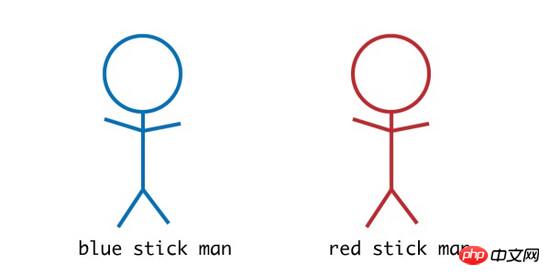
BEM の命名規則を使用して、二重コネクタを使用して名前を付けます ('--')
例:
.stick-man--blue {
}
.stick-man--red {
}修飾子は要素にも使用できます。たとえば、棒人間の頭のサイズのみを調整したい場合などです。このように名前を付けることができます
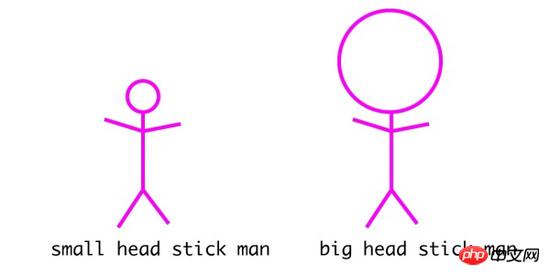
.stick-man__head--small {
}
.stick-man__head--big {
}上記は BEM の名前付け方法です。この名前付け方法は少し冗長ですが、単純なプロジェクトであれば、さまざまな部分の関係を明確にすることができます。プロジェクトの場合は、セパレータに名前を付けるだけで直接使用できます。
JavaScript で使用される CSS クラス名はどのように名付けるべきですか?
この記事を参照したら、独自のプロジェクトのリファクタリングを開始してください。
元のコード:
<p class="siteNavigation"> </p>
を:
<p class="site-navigation"> </p>
に変更しました。これは素晴らしく見えますが、このクラス名をどこか (JavaScript) で使用したことを忘れています:
//the Javasript code
const nav = document.querySelector('.siteNavigation')この時点で、nav は null になります。
これを防ぐために、次の名前を使用して思い出させることができます。
名前に「js-*」を使用します
クラスに名前を付けるには js- を使用できます:
<p class="site-navigation js-site-navigation"> </p>
JavaScript コードでは、js-site-navigation を使用して DOM を取得します:
//the Javasript code
const nav = document.querySelector('.js-site-navigation')今は js- が表示されているだけです。 site-navigation は、JavaScript コードでこのクラス名を使用して DOM オブジェクトを取得することを検討します。
関連する推奨事項:
div+css 命名リファレンスと CSS 命名規則_html/css_WEB-ITnose
以上がCSS 命名規則によりデバッグ時間を節約できるの詳細内容です。詳細については、PHP 中国語 Web サイトの他の関連記事を参照してください。

ホットAIツール

Undresser.AI Undress
リアルなヌード写真を作成する AI 搭載アプリ

AI Clothes Remover
写真から衣服を削除するオンライン AI ツール。

Undress AI Tool
脱衣画像を無料で

Clothoff.io
AI衣類リムーバー

AI Hentai Generator
AIヘンタイを無料で生成します。

人気の記事

ホットツール

メモ帳++7.3.1
使いやすく無料のコードエディター

SublimeText3 中国語版
中国語版、とても使いやすい

ゼンドスタジオ 13.0.1
強力な PHP 統合開発環境

ドリームウィーバー CS6
ビジュアル Web 開発ツール

SublimeText3 Mac版
神レベルのコード編集ソフト(SublimeText3)

ホットトピック
 7529
7529
 15
15
 1378
1378
 52
52
 81
81
 11
11
 21
21
 76
76
 ブートストラップにスプリットラインを書く方法
Apr 07, 2025 pm 03:12 PM
ブートストラップにスプリットラインを書く方法
Apr 07, 2025 pm 03:12 PM
ブートストラップスプリットラインを作成するには2つの方法があります。タグを使用して、水平方向のスプリットラインを作成します。 CSS Borderプロパティを使用して、カスタムスタイルのスプリットラインを作成します。
 HTML、CSS、およびJavaScriptの役割:コアの責任
Apr 08, 2025 pm 07:05 PM
HTML、CSS、およびJavaScriptの役割:コアの責任
Apr 08, 2025 pm 07:05 PM
HTMLはWeb構造を定義し、CSSはスタイルとレイアウトを担当し、JavaScriptは動的な相互作用を提供します。 3人はWeb開発で職務を遂行し、共同でカラフルなWebサイトを構築します。
 VueでBootstrapの使用方法
Apr 07, 2025 pm 11:33 PM
VueでBootstrapの使用方法
Apr 07, 2025 pm 11:33 PM
vue.jsでBootstrapを使用すると、5つのステップに分かれています。ブートストラップをインストールします。 main.jsにブートストラップをインポートしますブートストラップコンポーネントをテンプレートで直接使用します。オプション:カスタムスタイル。オプション:プラグインを使用します。
 ブートストラップに写真を挿入する方法
Apr 07, 2025 pm 03:30 PM
ブートストラップに写真を挿入する方法
Apr 07, 2025 pm 03:30 PM
ブートストラップに画像を挿入する方法はいくつかあります。HTMLIMGタグを使用して、画像を直接挿入します。ブートストラップ画像コンポーネントを使用すると、レスポンシブ画像とより多くのスタイルを提供できます。画像サイズを設定し、IMG-Fluidクラスを使用して画像を適応可能にします。 IMGボーダークラスを使用して、境界線を設定します。丸い角を設定し、IMGラウンドクラスを使用します。影を設定し、影のクラスを使用します。 CSSスタイルを使用して、画像をサイズ変更して配置します。背景画像を使用して、背景イメージCSSプロパティを使用します。
 ブートストラップのフレームワークをセットアップする方法
Apr 07, 2025 pm 03:27 PM
ブートストラップのフレームワークをセットアップする方法
Apr 07, 2025 pm 03:27 PM
Bootstrapフレームワークをセットアップするには、次の手順に従う必要があります。1。CDNを介してブートストラップファイルを参照してください。 2。独自のサーバーでファイルをダウンロードしてホストします。 3。HTMLにブートストラップファイルを含めます。 4.必要に応じてSASS/LESSをコンパイルします。 5。カスタムファイルをインポートします(オプション)。セットアップが完了したら、Bootstrapのグリッドシステム、コンポーネント、スタイルを使用して、レスポンシブWebサイトとアプリケーションを作成できます。
 ブートストラップボタンの使用方法
Apr 07, 2025 pm 03:09 PM
ブートストラップボタンの使用方法
Apr 07, 2025 pm 03:09 PM
ブートストラップボタンの使用方法は?ブートストラップCSSを導入してボタン要素を作成し、ブートストラップボタンクラスを追加してボタンテキストを追加します
 ブートストラップの日付を表示する方法
Apr 07, 2025 pm 03:03 PM
ブートストラップの日付を表示する方法
Apr 07, 2025 pm 03:03 PM
回答:ブートストラップの日付ピッカーコンポーネントを使用して、ページで日付を表示できます。手順:ブートストラップフレームワークを紹介します。 HTMLで日付セレクター入力ボックスを作成します。ブートストラップは、セレクターにスタイルを自動的に追加します。 JavaScriptを使用して、選択した日付を取得します。





